如何使用PS制作字母立体描边的效果
1、通过执行:文件>新建,快速建立一个新的文档。
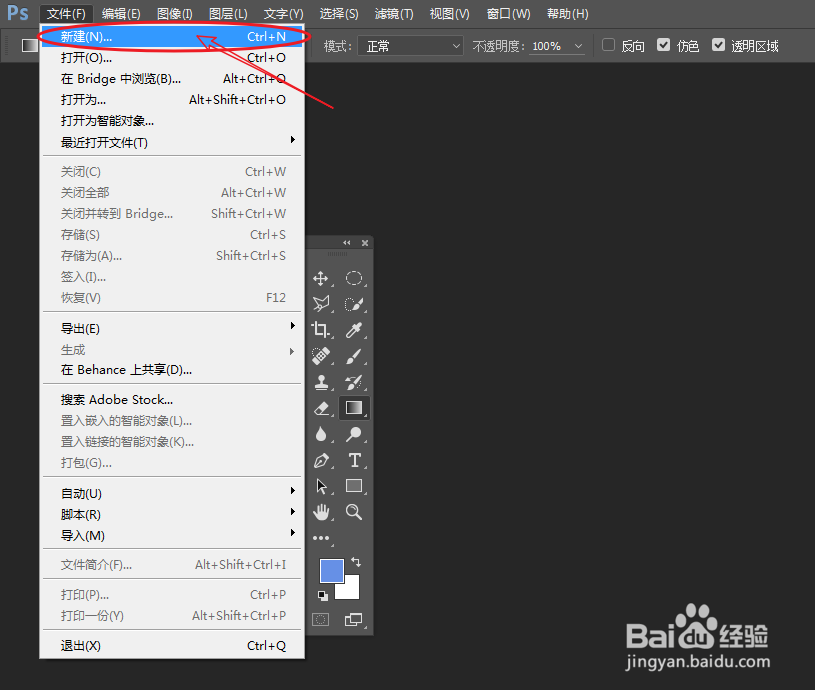
2、将画布的尺寸设为:600×350,分辨率大小更改为:72像素/英寸。

3、使用文本工具,在画布上输入文本内容。

4、将文本图层,拖拽到“新建图层”图标拷贝新副本。

1、将复制出来的文本图层,通过选择移动工具,按键盘上的←键两次,向右移动两个像素。

2、重复以上的步骤,最后选择文本层的最顶层,通过文本工具,将颜色设为:浅蓝色(#426cd9)。

3、找到最顶层的文本层,按住键盘上的Ctrl键获取选区。

4、新建图层,通过执行命令:编辑>描边,快速设定描边颜色为:白色,位置:内部,宽度:3px。
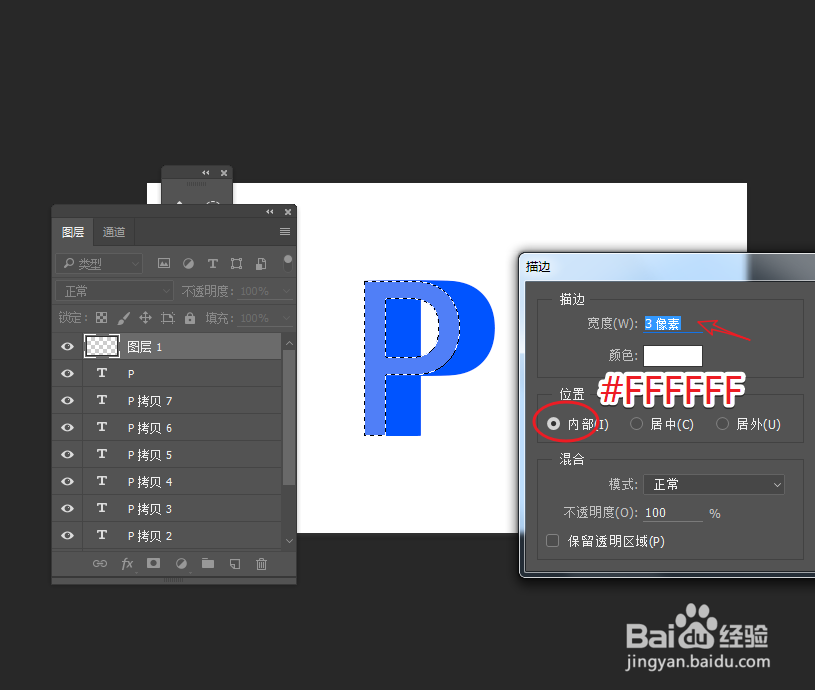
声明:本网站引用、摘录或转载内容仅供网站访问者交流或参考,不代表本站立场,如存在版权或非法内容,请联系站长删除,联系邮箱:site.kefu@qq.com。
阅读量:171
阅读量:129
阅读量:70
阅读量:101
阅读量:60